- Incontro a scheda video errore quando stai provando a giocare Sims 4 ionon è per niente un bel vedere
- Sebbene possano esserci molte cause per questo errore, chiunque può risolverlo utilizzando le soluzioni di seguito.
- Per esplorare una varietà di articoli sulla risoluzione dei problemi per questo gioco, dai un'occhiata ai nostri dettagli Sims 4 sezione.
- Aggiungi ai segnalibri il nostro vasto Hub di gioco per l'accesso a una vasta gamma di informazioni sui giochi.

Questo software manterrà i tuoi driver attivi e funzionanti, proteggendoti così da errori comuni del computer e guasti hardware. Controlla tutti i tuoi driver ora in 3 semplici passaggi:
- Scarica DriverFix (file di download verificato).
- Clic Inizia scansione per trovare tutti i driver problematici.
- Clic Aggiorna driver per ottenere nuove versioni ed evitare malfunzionamenti del sistema.
- DriverFix è stato scaricato da 0 lettori questo mese
Alcuni giocatori hanno pubblicato su a Sims 4 errore della scheda video non riconosciuto sul forum di EA.
Questo errore può verificarsi per alcuni giocatori quando provano ad avviare Sims 4.
Il gioco mostra il seguente messaggio di errore:
Impossibile eseguire The Sims 4 con la scheda video in questo sistema.
Tuttavia, l'errore della scheda video di Sims 4 può verificarsi anche quando i giocatori hanno una scheda grafica che soddisfa i requisiti di sistema del gioco.
Come posso correggere l'errore della scheda video di The Sims 4?
1. Aggiorna il driver della scheda video
L'errore della scheda video di The Sims 4 potrebbe essere dovuto a un driver della scheda grafica antiquato o danneggiato.
Pertanto, assicurati che il driver della tua scheda grafica sia aggiornato utilizzando uno strumento dedicato come DriverFix per una rapida scansione.
Devi semplicemente scaricare il software, aprirlo e inizierà la scansione per i driver più recenti.

DriverFix è molto veloce ed efficiente nel trovare aggiornamenti specifici per il tuo sistema. Quando utilizzi questo fantastico software, sarai in grado di utilizzare il tuo tempo in modo più efficiente ed evitare anche di cercare manualmente i driver online.
Il software inizia analizzando i requisiti del driver del tuo sistema, quindi confronta i risultati con un database completo riempito con le ultime versioni per ciascuno dei tuoi driver.
Scopri tu stesso le straordinarie capacità di DriverFix, facendo clic sul pulsante in basso.

DriverFix
Con pochi clic del mouse, questo fantastico software assicura che i driver del tuo PC siano sempre aggiornati.
Visita il sito web
2. Usa l'opzione Ripara in Origin
- Apri il software del client di gioco Origin.
- Quindi fare clic su I miei giochi.
- Fai clic con il pulsante destro del mouse su Sims 4 per aprire il suo menu contestuale.
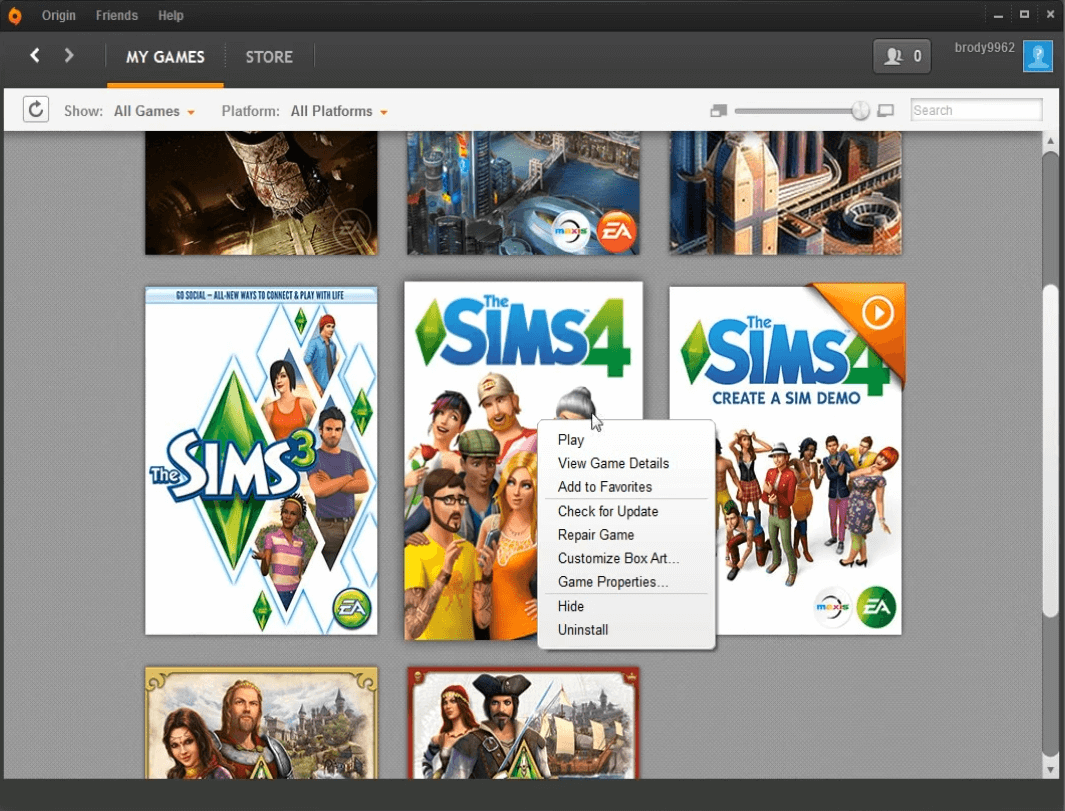
- Quindi selezionare il Gioco di riparazione opzione del menu contestuale.
3. Disabilita Origin nel gioco
- Apri la finestra Origine.
- Clicca il Libreria dei miei giochi opzione.
- Quindi, fai clic con il pulsante destro del mouse sul gioco Sims 4 e seleziona Proprietà.
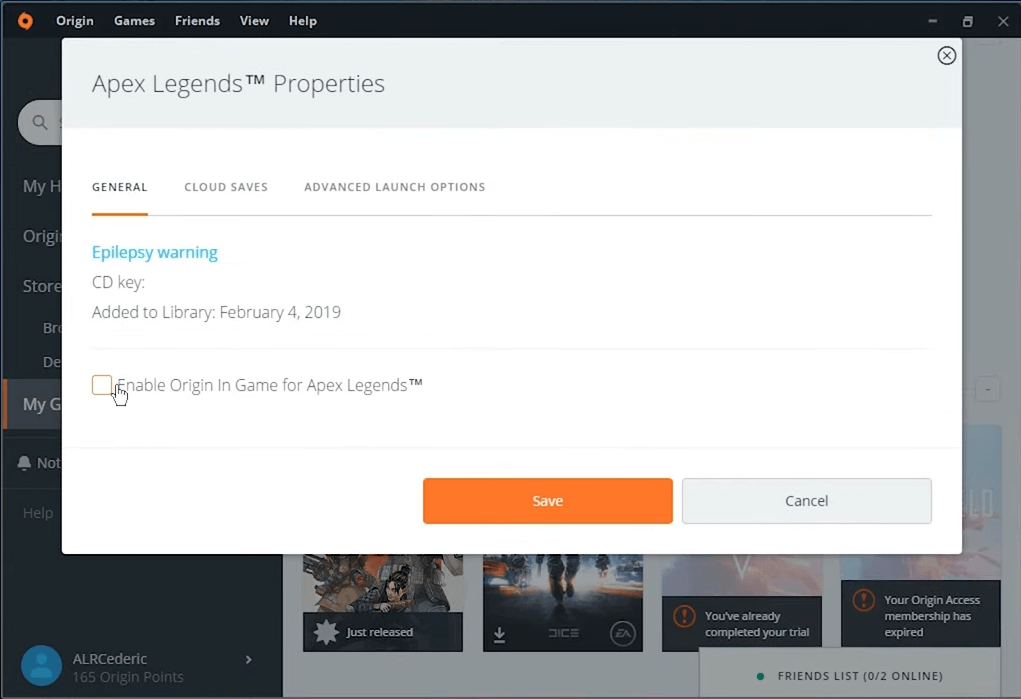
- Deseleziona il Abilita Origin nel gioco per Sims 4 opzione nella scheda Generale.
4. Esegui Sims 4 in modalità compatibilità
- Fai clic con il pulsante destro del mouse sulla scorciatoia di Sims 4 o su .exe file e selezionare Proprietà.
- Seleziona il Compatibilità scheda.
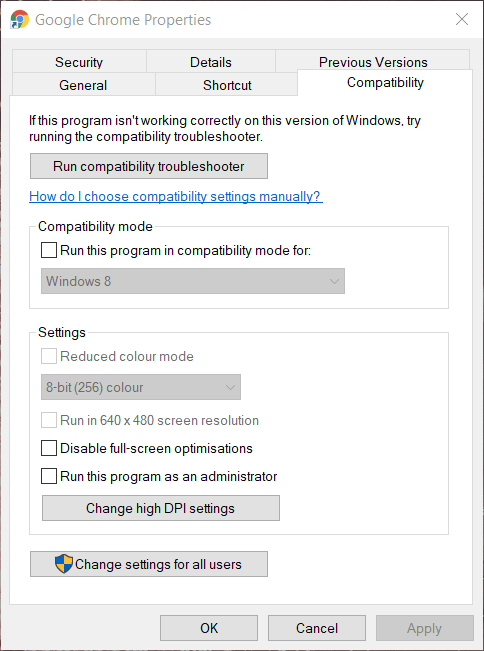
- Clicca il Esegui questo programma in modalità compatibilità per opzione.
- Quindi seleziona Windows 8 nel menu a discesa del sistema operativo.
- Seleziona il Applicare opzione per salvare le impostazioni.
- Clic ok per uscire dalla finestra.
5. Apri Sims 4 in modalità Windows
- Fai clic con il pulsante destro del mouse su un collegamento sul desktop per Sims 4 e seleziona Proprietà. (Se non disponi di un collegamento per il gioco, aggiungine uno sul desktop.)
- Aggiungere un -w alla fine della casella del percorso di destinazione come mostrato direttamente sotto. (In alternativa, puoi anche aggiungere il -finestra passare alla fine di quel percorso.)
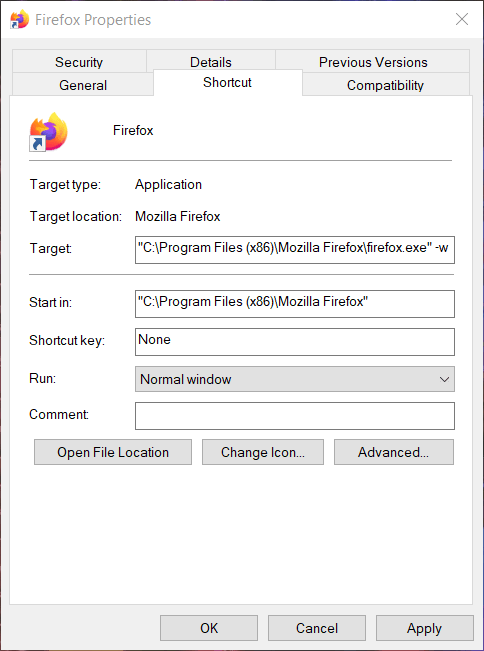
- Quindi fare clic su Applicare e ok pulsanti.
- Fai clic sul collegamento Sims 4 per avviare il gioco.
In alternativa, puoi fare clic con il pulsante destro del mouse su Sims 4 in Origin per selezionare Proprietà del gioco. poi entra -w nella casella Argomenti della riga di comando nella scheda Opzioni di avvio avanzate e fare clic su Salva pulsante.
6. Disabilita le mod per Sims 4
- Aperto Esplora file (premi il Tasti di scelta rapida Windows + E).
- Apri la cartella Sims 4.
- Quindi, cerca Sims 4's Mod cartella.
- Seleziona la cartella Mods e fai clic su Sposta in pulsante.
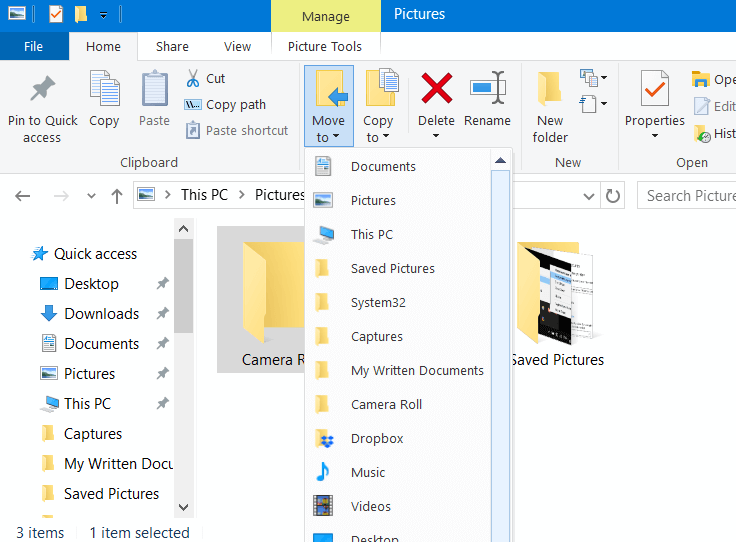
- Selezionare Desktop dentro il Sposta in menù.
- Quindi, riavvia Windows.
- Quindi prova a eseguire nuovamente Sims 4.
Le risoluzioni di cui sopra dovrebbero correggere l'errore della scheda video di Sims 4 per molti giocatori.
Tieni presente che il problema può sorgere anche quando una scheda grafica non soddisfa quella del gioco requisiti minimi di sistema. Assicurati di controllare anche questo dettaglio.
Sentiti libero di dirci quali soluzioni hanno funzionato per te, usando la sezione commenti qui sotto.
Domande frequenti
Il raccomandato schede video per Sims 4 sono NVIDIA GeForce 6600 e ATI Radeon X1300. Controlla questo ottima guida per ulteriori suggerimenti sulla scheda video Nvidia.
L'Intel GMA X4500 è tra le schede grafiche supportate dal gioco, che è una GPU integrata. Controlla questo guida completa per vedere più opzioni della scheda grafica.
È difficile da dire, poiché il problema può sorgere per vari motivi. Tuttavia, aggiornando il driver della scheda grafica è una possibile soluzione efficiente.


